ในองค์กรที่ชำระค่าสมัครสมาชิก Slack โดยทั่วไป มีผู้รับผิดชอบในการชำระเงินจำนวนจำกัดและต้องแน่ใจว่าการชำระเงินเกิดขึ้นและรายงานอย่างถูกต้อง กลุ่มชุมชนขนาดเล็กอาจมีเพียงคนเดียวที่รับผิดชอบในการตรวจสอบว่ามีการชำระค่าธรรมเนียมการสมัครสมาชิก ในกลุ่มขนาดใหญ่และในพื้นที่ทำงานขององค์กร มีโอกาสมากกว่าที่จะมีอย่างน้อยหนึ่งวินาที บุคคลที่รับผิดชอบในการดูแลการชำระเงินให้สำเร็จหากไม่ใช่การเงินทั้งหมด สาขา.
ค่าเริ่มต้นของ Slack คือการตั้งค่าเจ้าของหลักให้เป็นผู้รับอีเมลเรียกเก็บเงินทั้งหมดแต่เพียงผู้เดียว หากบุคคล บุคคล หรือแผนกที่รับผิดชอบในการชำระเงินไม่ใช่เจ้าของพื้นที่ทำงานหลัก ก็จะต้องเพิ่มบุคคลเหล่านั้นเป็นผู้ติดต่อสำหรับการเรียกเก็บเงินด้วย
เคล็ดลับ: ผู้ติดต่อสำหรับการเรียกเก็บเงินไม่จำเป็นต้องเป็นสมาชิกของพื้นที่ทำงานด้วยซ้ำ คุณสามารถใช้กล่องจดหมายกลุ่มของแผนกการเงินแทนที่จะระบุทั้งหมดทีละรายการ นอกจากนี้ยังช่วยให้คุณไม่ต้องอัปเดตรายการเมื่อมีคนออกหรือเข้าร่วม
วิธีเพิ่มผู้ติดต่อการชำระเงินใหม่
หากต้องการเพิ่มผู้ติดต่อด้านการชำระเงินใหม่ลงในพื้นที่ทำงาน Slack คุณต้องไปที่การตั้งค่าการเรียกเก็บเงิน ขออภัย ไม่มีทางตรงจากแอปพลิเคชัน Slack หลัก คุณจะต้องผ่านการตั้งค่าการจัดการสมาชิกแทน ในการไปที่นั่น คุณต้องคลิกชื่อพื้นที่ทำงานที่มุมบนขวาก่อน ถัดไป ในเมนูแบบเลื่อนลง เลือก "การตั้งค่าและการจัดการ" จากนั้นเลือก "จัดการสมาชิก" เพื่อเปิดหน้าการจัดการสมาชิกในแท็บใหม่
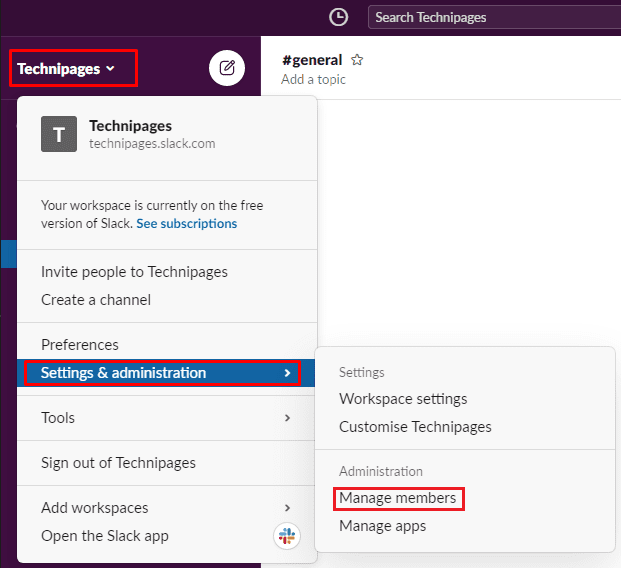
เมื่อคุณอยู่ในหน้าการจัดการสมาชิก ให้คลิกไอคอนเมนูเบอร์เกอร์ที่มุมบนซ้าย จากนั้นคลิก "การเรียกเก็บเงิน"
ในส่วนการเรียกเก็บเงิน ให้สลับไปที่แท็บ "ผู้ติดต่อ" ที่นี่คุณสามารถเลือกคนจากพื้นที่ทำงานของคุณโดยการค้นหาพวกเขา โดยพิมพ์ในกล่องข้อความที่ระบุว่า "เพิ่มผู้ติดต่อด้านการชำระเงินจากทีมของคุณ" หรือคุณสามารถป้อนที่อยู่อีเมลในกล่องข้อความที่ระบุว่า "หรือตามที่อยู่อีเมล" คุณสามารถทำสิ่งนี้ได้ไม่ว่าจะถูกใช้เพื่อเข้าร่วมเวิร์กสเปซหรือไม่ เมื่อคุณเลือกผู้ใช้หรือป้อนที่อยู่อีเมลแล้ว ให้คลิก "เพิ่มผู้ติดต่อด้านการชำระเงิน" เพื่อบันทึกการเปลี่ยนแปลง
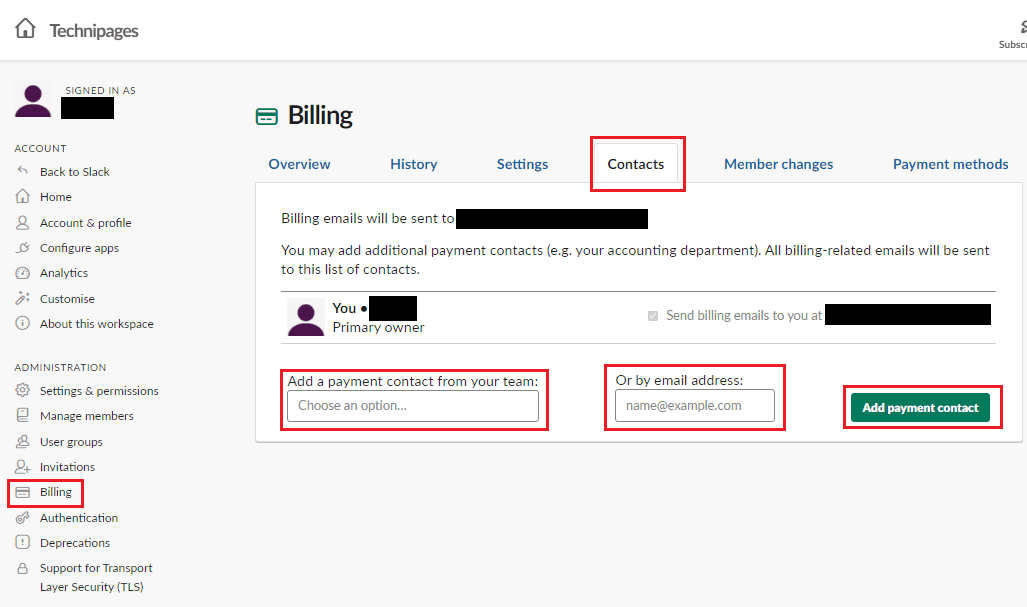
บุคคลที่ชำระเงินหรือผู้ที่รับผิดชอบในการตรวจสอบว่าได้รับการชำระเงินแล้วควรได้รับแจ้งเกี่ยวกับสถานะของตั๋วเงิน หากคุณทำตามขั้นตอนในคู่มือนี้ คุณสามารถเพิ่มผู้ติดต่อสำหรับการเรียกเก็บเงินใหม่ได้ ผู้ติดต่อเหล่านี้จะถูกส่งไปยังอีเมลเรียกเก็บเงินทั้งหมด